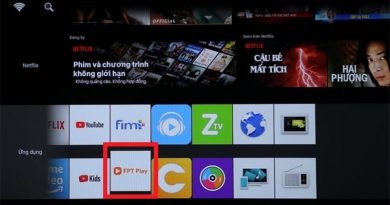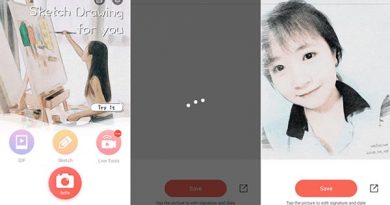Khám phá Top 5 phần mềm quay màn hình trên Windows đáng dùng
Với những người dùng muốn ghi lại hình ảnh và thao tác trên màn hình máy tính Windows hiện có thể tham khảo rất nhiều phần mềm quay màn hình hữu ích. Đặc biệt với những người dùng là game thủ thì không thể bỏ qua những công cụ hỗ trợ hữu ích này. Hãy cùng khám phá chi tiết những ứng dụng quay màn hình máy tính thú vị trong bài viết này nhé!
Top 5 phần mềm quay màn hình Windows đáng dùng
Hãy cùng thử 5 phần mềm quay video màn hình Windows và cho blog biết những đánh giá của bạn nhé.
1. Phần mềm ApowerREC
Phần mềm quay màn hình ApowerREC là công cụ hỗ trợ quay và chỉnh sửa hình ảnh trên màn hình máy tính Windows bằng webcam và cho phép lên lịch ghi hình. ApowerREC còn cho phép phát video trực tuyến video lý tưởng cho các YouTuber. Người dùng có thể ghi lại hình ảnh và âm thanh trực tiếp, sau đó dễ dàng chỉnh sửa nội dung sáng tạo.
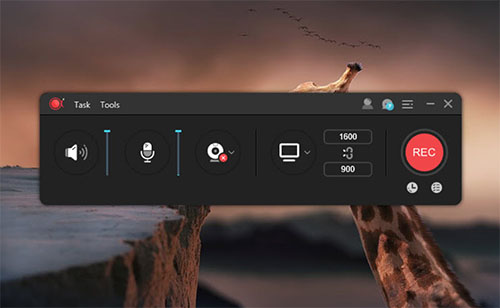
Bên cạnh máy tính, người dùng cũng có thể sử dụng công cụ này trên các thiết bị di động như điện thoại hay máy tính bảng. Tuy vậy, hạn chế của ứng dụng này chính là có logo ở góc phải phía trên màn hình và giới hạn thời gian quay tối đa chỉ 3 phút mỗi lần.
- Download phần mềm ApowerREC
2. Phần mềm Open Broadcaster Software
Với những ai thường xuyên sử dụng công cụ live stream trên Facebook thì chắc hẳn không còn xa lạ với phần mềm Open Broadcaster Software. Đây là công cụ hỗ trợ phát video livestream trực tiếp trên Facebook dành cho máy tính.
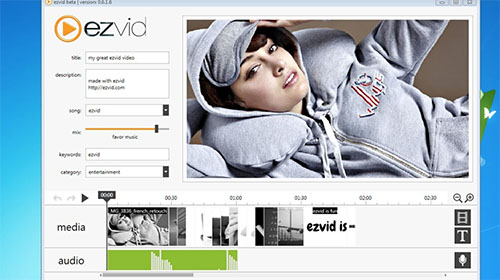
Bên cạnh có công cụ còn cho phép người dùng quay phim nhiều màn hình đồng thời. Video kết quả sau khi quay xong sẽ được lưu ở định dạng MP4 hoặc FLV.
- Download Open Broadcaster Software.
3. Phần mềm Icecream Screen Recorder
Công cụ Icecream Screen Recorder cho phép ghi lại toàn bộ màn hình máy tính hoặc chỉ phần cụ thể trên màn hình. Với Icecream Screen Recorder, người dùng có thể chụp ảnh webinar, hoặc ghi lại các cuộc gọi điện video, cuộc họp trực tuyến hay video chơi game dễ dàng với giao diện trực quan và thân thiện với người dùng. Video được quay xong sẽ được lưu ở định dạng MP4, MKV hoặc WebM. Thời gian quay màn hình tối đa là 10 phút mỗi lần.
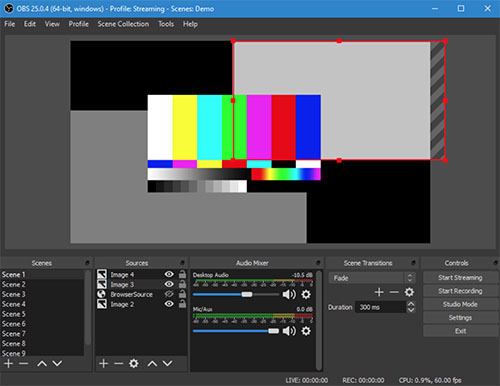
- Download Icecream Screen Recorder
4. Phần mềm quay màn hình Ezvid Video Maker
Ứng dụng Ezvid Video Maker quay màn hình máy tính hoặc điện thoại hết sức hữu ích. Thao tác sử dụng Ezvid Video Maker hết sức đơn giản. Người dùng có thể dễ dàng tạo những video hoặc đoạn phim quay màn hình với độ phân giải cao.
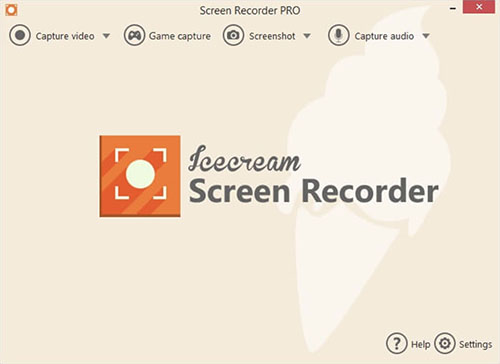
Ngoài ra, Ezvid còn cho phép vẽ và ghi lại các vùng cụ thể trên màn hình máy tính giống như công cụ Icecream Screen Recorder. Bạn cũng có thể thêm tiêu đề, phần mô tả, từ khóa và các thông tin siêu dữ liệu khác bổ sung cho bản ghi. Video sau khi chỉnh sửa có thể tải trực tiếp lên YouTube với đầy đủ hình ảnh và âm thanh ghi âm.
- Download Ezvid Video Maker
5. Phần mềm Bandicam Screen Recorder
Phần mềm Bandicam Screen Recorder cho phép người dùng ghi âm và quay chụp một khu vực nhất định trên màn hình dễ dàng. Theo đó, người dùng có thể quay một khu vực cụ thể hoặc toàn màn hình.
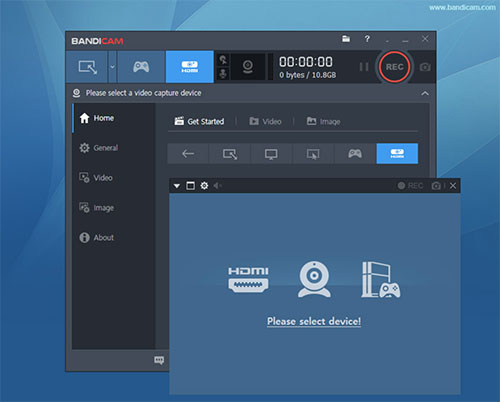
Giờ đây bạn có thể dễ dàng ghi lại các game hay quay trực tiếp video cùng nhiều tính năng khác nữa. Phần mềm cung cấp đa dạng chế độ như chơi game, ghi lại màn hình và ghi âm thiết bị.
- Download Bandicam Screen Recorder
Với 5 phần mềm quay màn hình trên Windows hữu ích được nhiều người lựa chọn sử dụng trên đây chắc chắn sẽ là lựa chọn hàng đầu dành cho người dùng khi muốn ghi lại những hình ảnh thú vị.
Nguồn: https://viettelstore.vn/tin-tuc/top-5-phan-mem-quay-phim-man-hinh-may-tinh-tot-nhat-nam-2016-nid7174.html